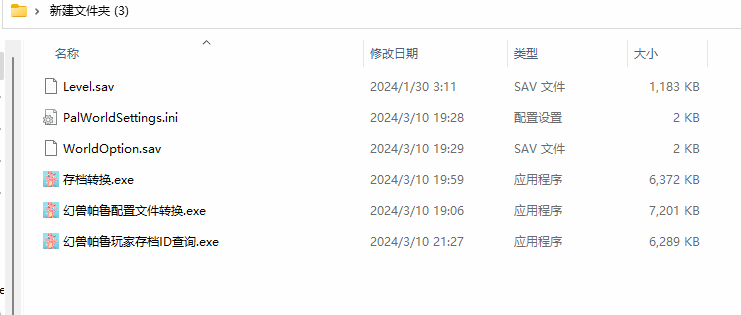找到
5
篇与
centos7
相关的结果
-

-
 docker 安装 portainer 并汉化 中文版 docker 安装 portainer 并汉化 中文版 对于初学docker的小白,一款好的可视化工具有助于快速掌握docker基本形态和概念,下面针对docker可视化工具做些总结 下载汉化包portainer-ce,解压后把public目录放到root目录下。汉化包大家百度一下就有了 安装容器 docker run -d -p 9000:9000 --name portainer --restart always -v /var/run/docker.sock:/var/run/docker.sock -v portainer_data:/data -v /root/public:/public portainer/portainer-ce
docker 安装 portainer 并汉化 中文版 docker 安装 portainer 并汉化 中文版 对于初学docker的小白,一款好的可视化工具有助于快速掌握docker基本形态和概念,下面针对docker可视化工具做些总结 下载汉化包portainer-ce,解压后把public目录放到root目录下。汉化包大家百度一下就有了 安装容器 docker run -d -p 9000:9000 --name portainer --restart always -v /var/run/docker.sock:/var/run/docker.sock -v portainer_data:/data -v /root/public:/public portainer/portainer-ce -
 DOCKER的安装及配置 DOCKER的安装及配置 请使用Cent OS7.6系统安装。安装过程中重置系统可以解决百分之80的问题! 在shell窗口中輸入下面命令 sudo yum check-update curl -fsSL https://get.docker.com | bash -s docker --mirror Aliyun sudo systemctl start docker sudo systemctl status docker sudo systemctl enable docker 安装完成后,vim打开/etc/docker/daemon.json将以下代码复制进文件内保存。 { "registry-mirrors": [ "https://do.nark.eu.org", "https://dc.j8.work", "https://docker.m.daocloud.io", "https://dockerproxy.com", "https://docker.mirrors.ustc.edu.cn", "https://docker.nju.edu.cn", "https://docker.xuanyuan.me" ] } 保存完后输入命令 systemctl daemon-reload systemctl restart docker.service 安装docker-compose sudo curl -L https://github.com/docker/compose/releases/download/1.16.1/docker-compose-`uname -s`-`uname -m` -o /usr/local/bin/docker-compose 添加权限 sudo chmod +x /usr/local/bin/docker-compose
DOCKER的安装及配置 DOCKER的安装及配置 请使用Cent OS7.6系统安装。安装过程中重置系统可以解决百分之80的问题! 在shell窗口中輸入下面命令 sudo yum check-update curl -fsSL https://get.docker.com | bash -s docker --mirror Aliyun sudo systemctl start docker sudo systemctl status docker sudo systemctl enable docker 安装完成后,vim打开/etc/docker/daemon.json将以下代码复制进文件内保存。 { "registry-mirrors": [ "https://do.nark.eu.org", "https://dc.j8.work", "https://docker.m.daocloud.io", "https://dockerproxy.com", "https://docker.mirrors.ustc.edu.cn", "https://docker.nju.edu.cn", "https://docker.xuanyuan.me" ] } 保存完后输入命令 systemctl daemon-reload systemctl restart docker.service 安装docker-compose sudo curl -L https://github.com/docker/compose/releases/download/1.16.1/docker-compose-`uname -s`-`uname -m` -o /usr/local/bin/docker-compose 添加权限 sudo chmod +x /usr/local/bin/docker-compose -
 Docker 1. 安装 Docker 在线 和 离线 安装方法 经常部署项目的小伙伴都清楚,正常情况我们想要让生产环境和我们测试环境达成一样的话,需要花费大量时间去安装这、那的一些所需要的东西。那么这个docker就很好的可以让我们省下这些时间,而且在使用过程基本是与我们测试环境中保持一致的,不会出现测试环境中能用,部署在生产环境里就不能用了。Docker 在线安装 Ubuntu 完整流程 Ubuntu 隐藏内容,请前往内页查看详情 Centos 7 隐藏内容,请前往内页查看详情 Docker 离线安装 Centos 7 完整流程 (Root 账户 无 Root 账户自己加sudo) 隐藏内容,请前往内页查看详情 可以配置下 Docker 加速 隐藏内容,请前往内页查看详情
Docker 1. 安装 Docker 在线 和 离线 安装方法 经常部署项目的小伙伴都清楚,正常情况我们想要让生产环境和我们测试环境达成一样的话,需要花费大量时间去安装这、那的一些所需要的东西。那么这个docker就很好的可以让我们省下这些时间,而且在使用过程基本是与我们测试环境中保持一致的,不会出现测试环境中能用,部署在生产环境里就不能用了。Docker 在线安装 Ubuntu 完整流程 Ubuntu 隐藏内容,请前往内页查看详情 Centos 7 隐藏内容,请前往内页查看详情 Docker 离线安装 Centos 7 完整流程 (Root 账户 无 Root 账户自己加sudo) 隐藏内容,请前往内页查看详情 可以配置下 Docker 加速 隐藏内容,请前往内页查看详情 -
 linux LVM磁盘挂载的方法 linux LVM磁盘挂载的方法 linux 用mkfs进行磁盘格式化,可以格式化为ext4也可以格式化为xfs。如果支持的情况下建议格式化为xfs,centos7支持xfs格式。提前准备 需要提前安装 lvm2 yum -y install lvm2 操作步骤 查看现在磁盘列表 [root@localhost ~]# fdisk -l Disk /dev/sdb: 53.7 GB, 53687091200 bytes 255 heads, 63 sectors/track, 6527 cylinders Units = cylinders of 16065 * 512 = 8225280 bytes Sector size (logical/physical): 512 bytes / 512 bytes I/O size (minimum/optimal): 512 bytes / 512 bytes Disk identifier: 0x00000000 格式化磁盘 [root@localhost ~]# mkfs.ext4 /dev/sdb /dev/sdb 为系统物理磁盘驱动盘符,需根据自身系统不同变更 创建PV物理卷 [root@localhost ~]# pvcreate /dev/sdb /dev/sdb 为系统物理磁盘驱动盘符,需根据自身系统不同变更 查看pv物理卷信息 [root@localhost ~]# pvdisplay "/dev/sdb" is a new physical volume of "50.00 GiB" --- NEW Physical volume --- PV Name /dev/sdb VG Name PV Size 50.00 GiB Allocatable NO PE Size 0 Total PE 0 Free PE 0 Allocated PE 0 PV UUID L8IPCU-dBPc-r3B1-5aRL-crTr-amaa-Qrui4y 创建一个VG卷组 [root@localhost ~]# vgcreate Vg_web /dev/sdb Volume group "Vg_web" successfully created #Vg_web是vg卷组名称可自定义,/dev/sdb是物理卷名称 #创建一个名称为Vg_web用于存放web站点目录的卷组 查看vg卷信息 [root@localhost ~]# vgdisplay --- Volume group --- VG Name Vg_web System ID Format lvm2 Metadata Areas 1 Metadata Sequence No 1 VG Access read/write VG Status resizable MAX LV 0 Cur LV 0 Open LV 0 Max PV 0 Cur PV 1 Act PV 1 VG Size 50.00 GiB PE Size 4.00 MiB Total PE 12799 Alloc PE / Size 0 / 0 Free PE / Size 12799 / 50.00 GiB VG UUID b2PgAo-pFuj-MVh6-kSy6-PhLW-ByeJ-rIz8xJ #可更加需求更改PE大小,默认为4MB #如:vgcreate Vg_web -s 16MB /dev/sdb 创建LV逻辑卷 [root@localhost ~]# lvcreate -n LV_web -l 100%VG Vg_web Logical volume "Lv_web" created #Lv_web是逻辑卷卷名可自定义,Vg_web是上一步建立的vg卷名,100%是容量大小 #也可以指定容量大小建立,如:lvcreate -n Lv_web -L 30G Vg_web #创建LV逻辑卷可更加实际容量添加,满足需求即可 查看lv卷信息 [root@localhost ~]# lvdisplay --- Logical volume --- LV Path /dev/Vg_web/Lv_web LV Name Lv_web VG Name Vg_web LV UUID iOWFFn-e6E3-cQIs-mNn8-W5WD-addZ-0Ay1SA LV Write Access read/write LV Creation host, time localhost.localdomain, 2016-04-09 23:26:33 +0800 LV Status available # open 0 LV Size 30.00 GiB Current LE 7680 Segments 1 Allocation inherit Read ahead sectors auto - currently set to 256 Block device 253:2 格式化lv卷 [root@localhost ~]# mkfs.ext4 /dev/Vg_web/Lv_web #mkfs.ext4是磁盘格式,centos7中建议改为mkfs.xfs。/dev/Vg_web/Lv_web为VG卷组下的LV卷 #格式化刚建立的逻辑卷就可以挂载使用了 挂载建立的vg卷组下的lv卷 [root@localhost ~]# mkdir /www [root@localhost ~]# mount /dev/Vg_web/Lv_web /www #【/www】为所挂载的目录 添加开机自动挂载 [root@localhost ~]# vim /etc/fstab /dev/Vg_web/Lv_web /www ext4 defaults 0 0 #/dev/Vg_web/Lv_web为lv卷信息中的lv path。 /www为挂载目录。然后reboot重启服务器即可 后期扩展或缩小 逻辑卷和文件系统一起扩展和缩小可以降低错误率,逻辑卷缩小有风险慎重 操作 可用lvresize -r -L +20G /Vg_web/Lv_web参数 也可用lvextend实现扩展lvreduce缩小 [root@localhost ~]# lvextend -r -l 100%VG /dev/Vg_web/Lv_web fsck from util-linux-ng 2.17.2 /dev/Vg_web/Lv_web: clean, 11/1966080 files, 167409/7864320 blocks Extending logical volume Lv_web to 50.00 GiB Logical volume Lv_web successfully resized resize2fs 1.41.12 (17-May-2010) Resizing the filesystem on /dev/Vg_web/Lv_web to 13106176 (4k) blocks. The filesystem on /dev/Vg_web/Lv_web is now 13106176 blocks long. lv卷信息查询 [root@localhost ~]# lvdisplay --- Logical volume --- LV Path /dev/Vg_web/Lv_web LV Name Lv_web VG Name Vg_web LV UUID iOWFFn-e6E3-cQIs-mNn8-W5WD-addZ-0Ay1SA LV Write Access read/write LV Creation host, time localhost.localdomain, 2016-04-09 23:26:33 +0800 LV Status available # open 0 LV Size 50.00 GiB Current LE 12799 Segments 1 Allocation inherit Read ahead sectors auto - currently set to 256 Block device 253:2 缩小测试 缩小前先卸载挂着目录 [root@localhost ~]# mount /dev/Vg_web/Lv_web /www 查看磁盘大小 [root@localhost ~]# df -TH Filesystem Type Size Used Avail Use% Mounted on /dev/mapper/VolGroup-LogVol00 ext4 16G 4.6G 11G 31% / tmpfs tmpfs 515M 0 515M 0% /dev/shm /dev/sda1 ext4 508M 36M 446M 8% /boot /dev/mapper/VolGroup-LogVol01 ext4 3.1G 72M 2.9G 3% /home /dev/Vg_web/Lv_web ext4 53G 189M 50G 1% /www 卸载所挂载目录 [root@localhost ~]# umount /www/ 缩小磁盘 [root@localhost ~]#lvresize -r -L 20G /dev/Vg_web/Lv_web fsck from util-linux-ng 2.17.2 /dev/Vg_web/Lv_web: 11/3276800 files (0.0% non-contiguous), 251699/13106176 blocks resize2fs 1.41.12 (17-May-2010) Resizing the filesystem on /dev/Vg_web/Lv_web to 5242880 (4k) blocks. The filesystem on /dev/Vg_web/Lv_web is now 5242880 blocks long. Reducing logical volume Lv_web to 20.00 GiB 挂载磁盘 [root@localhost ~]# mount /dev/Vg_web/Lv_web /www 查看磁盘大小 [root@localhost ~]# df -TH Filesystem Type Size Used Avail Use% Mounted on /dev/mapper/VolGroup-LogVol00 ext4 16G 4.6G 11G 31% / tmpfs tmpfs 515M 0 515M 0% /dev/shm /dev/sda1 ext4 508M 36M 446M 8% /boot /dev/mapper/VolGroup-LogVol01 ext4 3.1G 72M 2.9G 3% /home /dev/Vg_web/Lv_web ext4 22G 181M 20G 1% /www lv卷信息查询 [root@localhost ~]# lvdisplay --- Logical volume --- LV Path /dev/Vg_web/Lv_web LV Name Lv_web VG Name Vg_web LV UUID iOWFFn-e6E3-cQIs-mNn8-W5WD-addZ-0Ay1SA LV Write Access read/write LV Creation host, time localhost.localdomain, 2016-04-09 23:26:33 +0800 LV Status available # open 1 LV Size 20.00 GiB Current LE 5120 Segments 1 Allocation inherit Read ahead sectors auto - currently set to 256 Block device 253:2 建立快照 创建目录 [root@localhost ~]# mkdir /test 创建三个新文件 [root@localhost ~]# touch /www/111 /www/222 /www/333 建立快照 [root@localhost ~]# lvcreate -s -L 5G -n lv_web_back /dev/Vg_web/Lv_web Logical volume "lv_web_back" created 查看lv卷信息 [root@localhost ~]# lvdisplay --- Logical volume --- LV Path /dev/Vg_web/Lv_web LV Name Lv_web VG Name Vg_web LV UUID iOWFFn-e6E3-cQIs-mNn8-W5WD-addZ-0Ay1SA LV Write Access read/write LV Creation host, time localhost.localdomain, 2016-04-09 23:26:33 +0800 LV snapshot status source of lv_web_back [active] LV Status available # open 1 LV Size 20.00 GiB Current LE 5120 Segments 1 Allocation inherit Read ahead sectors auto - currently set to 256 Block device 253:2 --- Logical volume --- LV Path /dev/Vg_web/lv_web_back LV Name lv_web_back VG Name Vg_web LV UUID RqUlC3-hqOA-ACxb-i6UP-eE3y-fq1X-wwpOIK LV Write Access read/write LV Creation host, time localhost.localdomain, 2016-04-09 23:55:55 +0800 LV snapshot status active destination for Lv_web LV Status available # open 0 LV Size 20.00 GiB Current LE 5120 COW-table size 5.00 GiB COW-table LE 1280 Allocated to snapshot 0.00% Snapshot chunk size 4.00 KiB Segments 1 Allocation inherit Read ahead sectors auto - currently set to 256 Block device 253:3 查看磁盘大小 [root@localhost ~]# df -TH Filesystem Type Size Used Avail Use% Mounted on /dev/mapper/VolGroup-LogVol00 ext4 16G 4.6G 11G 31% / tmpfs tmpfs 515M 0 515M 0% /dev/shm /dev/sda1 ext4 508M 36M 446M 8% /boot /dev/mapper/VolGroup-LogVol01 ext4 3.1G 72M 2.9G 3% /home /dev/Vg_web/Lv_web ext4 22G 181M 20G 1% /www /dev/Vg_web/Lv_web/lv_web_back ext4 22G 181M 20G 1% /test 挂载磁盘 [root@localhost /]# mount /dev/Vg_web/lv_web_back /test/ 进入快照目录 [root@localhost /]# cd /test/ 列出当前目录与文件详情 [root@localhost test]# ll 总用量 16 -rw-r--r--. 1 root root 0 4月 9 23:54 111 -rw-r--r--. 1 root root 0 4月 9 23:54 222 -rw-r--r--. 1 root root 0 4月 9 23:54 333 drwx------. 2 root root 16384 4月 9 23:27 lost+found 快照还原测试 查看磁盘大小 [root@localhost ~]# df -TH Filesystem Type Size Used Avail Use% Mounted on /dev/mapper/VolGroup-LogVol00 ext4 16G 4.6G 11G 31% / tmpfs tmpfs 515M 0 515M 0% /dev/shm /dev/sda1 ext4 508M 36M 446M 8% /boot /dev/mapper/VolGroup-LogVol01 ext4 3.1G 72M 2.9G 3% /home /dev/Vg_web/Lv_web ext4 22G 181M 20G 1% /www /dev/Vg_web/Lv_web/lv_web_back ext4 22G 181M 20G 1% /test 进入目录 [root@localhost ~]# cd /www/ 列出当前目录与文件详情 [root@localhost www]# ll 总用量 16 -rw-r--r--. 1 root root 0 4月 19 03:13 111 -rw-r--r--. 1 root root 0 4月 19 03:13 222 -rw-r--r--. 1 root root 0 4月 19 03:13 333 drwx------. 2 root root 16384 4月 19 03:09 lost+found 删除111文件 [root@localhost www]# rm 111 创建一个目录 [root@localhost www]# mkdir 234 在234目录下创建一个789文件 [root@localhost www]# touch 234/789进入原逻Lv_web辑卷挂着目录删除和创建一些内容用于测试后期快照还原 还原前要卸载 [root@localhost www]# cd / [root@localhost /]# umount /test/ [root@localhost /]# umount /www/ 用lvconvert命令进行快照还原,还原后被还原的快照移除 [root@localhost /]# lvconvert --merge /dev/Vg_web/lv_web_back Merging of volume Lv_web_bak started. Lv_web: Merged: 100.0% Merge of snapshot into logical volume Lv_web has finished. Logical volume "Lv_web_bak" successfully removed 建立WEB站点目录并挂载到该目录查看恢复情况 创建目录 [root@www /]# mkdir www 改变目录属性 [root@www /]# chown wwwroot.wwwroot www/ 查看目录属性 [root@www /]# ll -d www/ drwxr-xr-x. 2 wwwroot wwwroot 4096 4月 11 20:30 www/ 挂载磁盘 [root@localhost ~]# mount /dev/Vg_web/Lv_web /www/ 查看磁盘大小 [root@localhost ~]# df -TH Filesystem Type Size Used Avail Use% Mounted on /dev/mapper/VolGroup-LogVol00 ext4 16G 4.6G 11G 31% / tmpfs tmpfs 515M 0 515M 0% /dev/shm /dev/sda1 ext4 508M 36M 446M 8% /boot /dev/mapper/VolGroup-LogVol01 ext4 3.1G 72M 2.9G 3% /home /dev/Vg_web/Lv_web ext4 22G 181M 20G 1% /www 进入目录 [root@localhost /]# cd www/ 查看当前目录信息 [root@localhost www]# ll 总用量 16 -rw-r--r--. 1 root root 0 4月 19 03:51 111 -rw-r--r--. 1 root root 0 4月 19 03:13 222 -rw-r--r--. 1 root root 0 4月 19 03:13 333 drwx------. 2 root root 16384 4月 19 03:09 lost+found 快照自动扩展方式 [root@localhost alidata]# vim /etc/lvm/lvm.conf snapshot_autoextend_threshold = 100 #快照自动扩展触发值(百分比形式计算,可更具自己需求变更) snapshot_autoextend_percent = 20 #快照自动扩展增加值(百分比形式计算,可更具自己需求变更) #默认意思快照达到100%的使用率时候再增加20%的扩展空间
linux LVM磁盘挂载的方法 linux LVM磁盘挂载的方法 linux 用mkfs进行磁盘格式化,可以格式化为ext4也可以格式化为xfs。如果支持的情况下建议格式化为xfs,centos7支持xfs格式。提前准备 需要提前安装 lvm2 yum -y install lvm2 操作步骤 查看现在磁盘列表 [root@localhost ~]# fdisk -l Disk /dev/sdb: 53.7 GB, 53687091200 bytes 255 heads, 63 sectors/track, 6527 cylinders Units = cylinders of 16065 * 512 = 8225280 bytes Sector size (logical/physical): 512 bytes / 512 bytes I/O size (minimum/optimal): 512 bytes / 512 bytes Disk identifier: 0x00000000 格式化磁盘 [root@localhost ~]# mkfs.ext4 /dev/sdb /dev/sdb 为系统物理磁盘驱动盘符,需根据自身系统不同变更 创建PV物理卷 [root@localhost ~]# pvcreate /dev/sdb /dev/sdb 为系统物理磁盘驱动盘符,需根据自身系统不同变更 查看pv物理卷信息 [root@localhost ~]# pvdisplay "/dev/sdb" is a new physical volume of "50.00 GiB" --- NEW Physical volume --- PV Name /dev/sdb VG Name PV Size 50.00 GiB Allocatable NO PE Size 0 Total PE 0 Free PE 0 Allocated PE 0 PV UUID L8IPCU-dBPc-r3B1-5aRL-crTr-amaa-Qrui4y 创建一个VG卷组 [root@localhost ~]# vgcreate Vg_web /dev/sdb Volume group "Vg_web" successfully created #Vg_web是vg卷组名称可自定义,/dev/sdb是物理卷名称 #创建一个名称为Vg_web用于存放web站点目录的卷组 查看vg卷信息 [root@localhost ~]# vgdisplay --- Volume group --- VG Name Vg_web System ID Format lvm2 Metadata Areas 1 Metadata Sequence No 1 VG Access read/write VG Status resizable MAX LV 0 Cur LV 0 Open LV 0 Max PV 0 Cur PV 1 Act PV 1 VG Size 50.00 GiB PE Size 4.00 MiB Total PE 12799 Alloc PE / Size 0 / 0 Free PE / Size 12799 / 50.00 GiB VG UUID b2PgAo-pFuj-MVh6-kSy6-PhLW-ByeJ-rIz8xJ #可更加需求更改PE大小,默认为4MB #如:vgcreate Vg_web -s 16MB /dev/sdb 创建LV逻辑卷 [root@localhost ~]# lvcreate -n LV_web -l 100%VG Vg_web Logical volume "Lv_web" created #Lv_web是逻辑卷卷名可自定义,Vg_web是上一步建立的vg卷名,100%是容量大小 #也可以指定容量大小建立,如:lvcreate -n Lv_web -L 30G Vg_web #创建LV逻辑卷可更加实际容量添加,满足需求即可 查看lv卷信息 [root@localhost ~]# lvdisplay --- Logical volume --- LV Path /dev/Vg_web/Lv_web LV Name Lv_web VG Name Vg_web LV UUID iOWFFn-e6E3-cQIs-mNn8-W5WD-addZ-0Ay1SA LV Write Access read/write LV Creation host, time localhost.localdomain, 2016-04-09 23:26:33 +0800 LV Status available # open 0 LV Size 30.00 GiB Current LE 7680 Segments 1 Allocation inherit Read ahead sectors auto - currently set to 256 Block device 253:2 格式化lv卷 [root@localhost ~]# mkfs.ext4 /dev/Vg_web/Lv_web #mkfs.ext4是磁盘格式,centos7中建议改为mkfs.xfs。/dev/Vg_web/Lv_web为VG卷组下的LV卷 #格式化刚建立的逻辑卷就可以挂载使用了 挂载建立的vg卷组下的lv卷 [root@localhost ~]# mkdir /www [root@localhost ~]# mount /dev/Vg_web/Lv_web /www #【/www】为所挂载的目录 添加开机自动挂载 [root@localhost ~]# vim /etc/fstab /dev/Vg_web/Lv_web /www ext4 defaults 0 0 #/dev/Vg_web/Lv_web为lv卷信息中的lv path。 /www为挂载目录。然后reboot重启服务器即可 后期扩展或缩小 逻辑卷和文件系统一起扩展和缩小可以降低错误率,逻辑卷缩小有风险慎重 操作 可用lvresize -r -L +20G /Vg_web/Lv_web参数 也可用lvextend实现扩展lvreduce缩小 [root@localhost ~]# lvextend -r -l 100%VG /dev/Vg_web/Lv_web fsck from util-linux-ng 2.17.2 /dev/Vg_web/Lv_web: clean, 11/1966080 files, 167409/7864320 blocks Extending logical volume Lv_web to 50.00 GiB Logical volume Lv_web successfully resized resize2fs 1.41.12 (17-May-2010) Resizing the filesystem on /dev/Vg_web/Lv_web to 13106176 (4k) blocks. The filesystem on /dev/Vg_web/Lv_web is now 13106176 blocks long. lv卷信息查询 [root@localhost ~]# lvdisplay --- Logical volume --- LV Path /dev/Vg_web/Lv_web LV Name Lv_web VG Name Vg_web LV UUID iOWFFn-e6E3-cQIs-mNn8-W5WD-addZ-0Ay1SA LV Write Access read/write LV Creation host, time localhost.localdomain, 2016-04-09 23:26:33 +0800 LV Status available # open 0 LV Size 50.00 GiB Current LE 12799 Segments 1 Allocation inherit Read ahead sectors auto - currently set to 256 Block device 253:2 缩小测试 缩小前先卸载挂着目录 [root@localhost ~]# mount /dev/Vg_web/Lv_web /www 查看磁盘大小 [root@localhost ~]# df -TH Filesystem Type Size Used Avail Use% Mounted on /dev/mapper/VolGroup-LogVol00 ext4 16G 4.6G 11G 31% / tmpfs tmpfs 515M 0 515M 0% /dev/shm /dev/sda1 ext4 508M 36M 446M 8% /boot /dev/mapper/VolGroup-LogVol01 ext4 3.1G 72M 2.9G 3% /home /dev/Vg_web/Lv_web ext4 53G 189M 50G 1% /www 卸载所挂载目录 [root@localhost ~]# umount /www/ 缩小磁盘 [root@localhost ~]#lvresize -r -L 20G /dev/Vg_web/Lv_web fsck from util-linux-ng 2.17.2 /dev/Vg_web/Lv_web: 11/3276800 files (0.0% non-contiguous), 251699/13106176 blocks resize2fs 1.41.12 (17-May-2010) Resizing the filesystem on /dev/Vg_web/Lv_web to 5242880 (4k) blocks. The filesystem on /dev/Vg_web/Lv_web is now 5242880 blocks long. Reducing logical volume Lv_web to 20.00 GiB 挂载磁盘 [root@localhost ~]# mount /dev/Vg_web/Lv_web /www 查看磁盘大小 [root@localhost ~]# df -TH Filesystem Type Size Used Avail Use% Mounted on /dev/mapper/VolGroup-LogVol00 ext4 16G 4.6G 11G 31% / tmpfs tmpfs 515M 0 515M 0% /dev/shm /dev/sda1 ext4 508M 36M 446M 8% /boot /dev/mapper/VolGroup-LogVol01 ext4 3.1G 72M 2.9G 3% /home /dev/Vg_web/Lv_web ext4 22G 181M 20G 1% /www lv卷信息查询 [root@localhost ~]# lvdisplay --- Logical volume --- LV Path /dev/Vg_web/Lv_web LV Name Lv_web VG Name Vg_web LV UUID iOWFFn-e6E3-cQIs-mNn8-W5WD-addZ-0Ay1SA LV Write Access read/write LV Creation host, time localhost.localdomain, 2016-04-09 23:26:33 +0800 LV Status available # open 1 LV Size 20.00 GiB Current LE 5120 Segments 1 Allocation inherit Read ahead sectors auto - currently set to 256 Block device 253:2 建立快照 创建目录 [root@localhost ~]# mkdir /test 创建三个新文件 [root@localhost ~]# touch /www/111 /www/222 /www/333 建立快照 [root@localhost ~]# lvcreate -s -L 5G -n lv_web_back /dev/Vg_web/Lv_web Logical volume "lv_web_back" created 查看lv卷信息 [root@localhost ~]# lvdisplay --- Logical volume --- LV Path /dev/Vg_web/Lv_web LV Name Lv_web VG Name Vg_web LV UUID iOWFFn-e6E3-cQIs-mNn8-W5WD-addZ-0Ay1SA LV Write Access read/write LV Creation host, time localhost.localdomain, 2016-04-09 23:26:33 +0800 LV snapshot status source of lv_web_back [active] LV Status available # open 1 LV Size 20.00 GiB Current LE 5120 Segments 1 Allocation inherit Read ahead sectors auto - currently set to 256 Block device 253:2 --- Logical volume --- LV Path /dev/Vg_web/lv_web_back LV Name lv_web_back VG Name Vg_web LV UUID RqUlC3-hqOA-ACxb-i6UP-eE3y-fq1X-wwpOIK LV Write Access read/write LV Creation host, time localhost.localdomain, 2016-04-09 23:55:55 +0800 LV snapshot status active destination for Lv_web LV Status available # open 0 LV Size 20.00 GiB Current LE 5120 COW-table size 5.00 GiB COW-table LE 1280 Allocated to snapshot 0.00% Snapshot chunk size 4.00 KiB Segments 1 Allocation inherit Read ahead sectors auto - currently set to 256 Block device 253:3 查看磁盘大小 [root@localhost ~]# df -TH Filesystem Type Size Used Avail Use% Mounted on /dev/mapper/VolGroup-LogVol00 ext4 16G 4.6G 11G 31% / tmpfs tmpfs 515M 0 515M 0% /dev/shm /dev/sda1 ext4 508M 36M 446M 8% /boot /dev/mapper/VolGroup-LogVol01 ext4 3.1G 72M 2.9G 3% /home /dev/Vg_web/Lv_web ext4 22G 181M 20G 1% /www /dev/Vg_web/Lv_web/lv_web_back ext4 22G 181M 20G 1% /test 挂载磁盘 [root@localhost /]# mount /dev/Vg_web/lv_web_back /test/ 进入快照目录 [root@localhost /]# cd /test/ 列出当前目录与文件详情 [root@localhost test]# ll 总用量 16 -rw-r--r--. 1 root root 0 4月 9 23:54 111 -rw-r--r--. 1 root root 0 4月 9 23:54 222 -rw-r--r--. 1 root root 0 4月 9 23:54 333 drwx------. 2 root root 16384 4月 9 23:27 lost+found 快照还原测试 查看磁盘大小 [root@localhost ~]# df -TH Filesystem Type Size Used Avail Use% Mounted on /dev/mapper/VolGroup-LogVol00 ext4 16G 4.6G 11G 31% / tmpfs tmpfs 515M 0 515M 0% /dev/shm /dev/sda1 ext4 508M 36M 446M 8% /boot /dev/mapper/VolGroup-LogVol01 ext4 3.1G 72M 2.9G 3% /home /dev/Vg_web/Lv_web ext4 22G 181M 20G 1% /www /dev/Vg_web/Lv_web/lv_web_back ext4 22G 181M 20G 1% /test 进入目录 [root@localhost ~]# cd /www/ 列出当前目录与文件详情 [root@localhost www]# ll 总用量 16 -rw-r--r--. 1 root root 0 4月 19 03:13 111 -rw-r--r--. 1 root root 0 4月 19 03:13 222 -rw-r--r--. 1 root root 0 4月 19 03:13 333 drwx------. 2 root root 16384 4月 19 03:09 lost+found 删除111文件 [root@localhost www]# rm 111 创建一个目录 [root@localhost www]# mkdir 234 在234目录下创建一个789文件 [root@localhost www]# touch 234/789进入原逻Lv_web辑卷挂着目录删除和创建一些内容用于测试后期快照还原 还原前要卸载 [root@localhost www]# cd / [root@localhost /]# umount /test/ [root@localhost /]# umount /www/ 用lvconvert命令进行快照还原,还原后被还原的快照移除 [root@localhost /]# lvconvert --merge /dev/Vg_web/lv_web_back Merging of volume Lv_web_bak started. Lv_web: Merged: 100.0% Merge of snapshot into logical volume Lv_web has finished. Logical volume "Lv_web_bak" successfully removed 建立WEB站点目录并挂载到该目录查看恢复情况 创建目录 [root@www /]# mkdir www 改变目录属性 [root@www /]# chown wwwroot.wwwroot www/ 查看目录属性 [root@www /]# ll -d www/ drwxr-xr-x. 2 wwwroot wwwroot 4096 4月 11 20:30 www/ 挂载磁盘 [root@localhost ~]# mount /dev/Vg_web/Lv_web /www/ 查看磁盘大小 [root@localhost ~]# df -TH Filesystem Type Size Used Avail Use% Mounted on /dev/mapper/VolGroup-LogVol00 ext4 16G 4.6G 11G 31% / tmpfs tmpfs 515M 0 515M 0% /dev/shm /dev/sda1 ext4 508M 36M 446M 8% /boot /dev/mapper/VolGroup-LogVol01 ext4 3.1G 72M 2.9G 3% /home /dev/Vg_web/Lv_web ext4 22G 181M 20G 1% /www 进入目录 [root@localhost /]# cd www/ 查看当前目录信息 [root@localhost www]# ll 总用量 16 -rw-r--r--. 1 root root 0 4月 19 03:51 111 -rw-r--r--. 1 root root 0 4月 19 03:13 222 -rw-r--r--. 1 root root 0 4月 19 03:13 333 drwx------. 2 root root 16384 4月 19 03:09 lost+found 快照自动扩展方式 [root@localhost alidata]# vim /etc/lvm/lvm.conf snapshot_autoextend_threshold = 100 #快照自动扩展触发值(百分比形式计算,可更具自己需求变更) snapshot_autoextend_percent = 20 #快照自动扩展增加值(百分比形式计算,可更具自己需求变更) #默认意思快照达到100%的使用率时候再增加20%的扩展空间